这篇教程PS人物调色 打造梦幻紫色效果外景人像写得很实用,希望能帮到您。
素材图片主色比较统一,调色的时候只需要快速把主色转为黄褐色,然后在暗部区域增加暗蓝色,就可以得到初步的主色,后期把图片稍微调柔和一点即可。最终效果 
原图 
1、打开素材图片,创建可选颜色调整图层,对黄、绿,黑进行调整,参数设置如图1 - 3,效果如图4。这一步把绿色转为黄褐色。 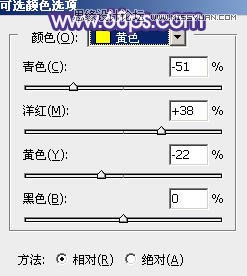
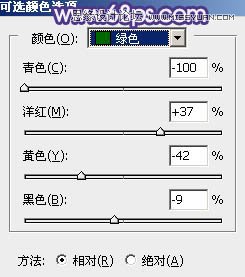
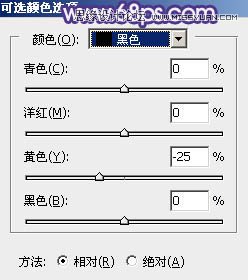
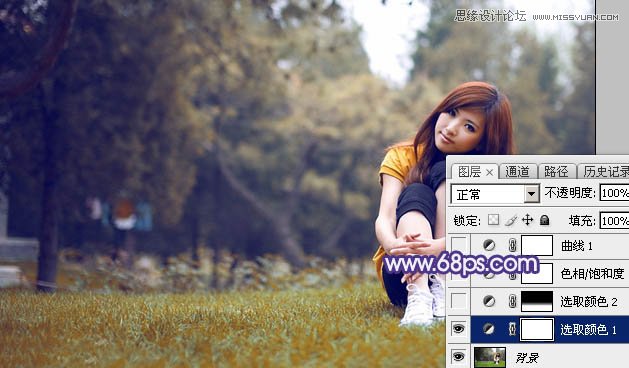
2、创建可选颜色调整图层,对红、黄,绿进行调整,参数设置如图5 - 7,确定后把蒙版填充黑色,用白色画笔把草地部分擦出来,效果如图8。这一步把草地部分的黄褐色调淡一点。 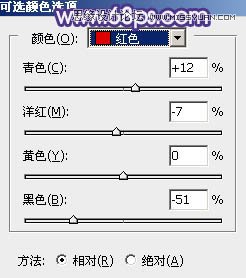
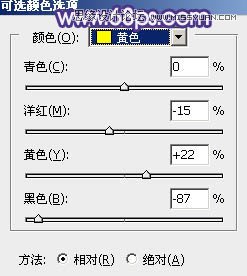
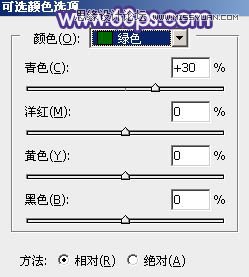
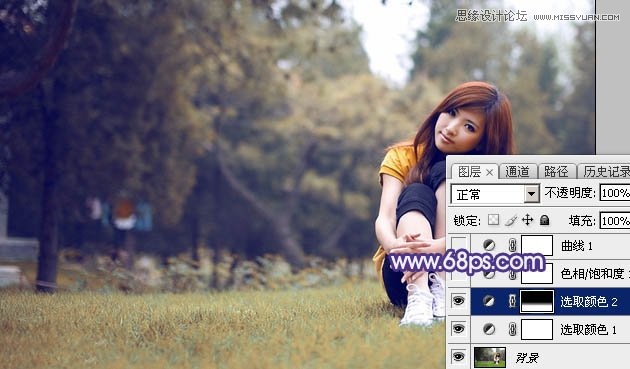
通过PS黑场命令制作超酷的光影效果教程
PS图片处理 打造唯美夕阳逆光效果的外景婚片 |

